目录
一、了解云计算背景
1.1 云计算的三种服务模式
1.2 虚拟机的两种架构
二、Docker 概述
2.1 Docker简述
2.2 Docker 特点
2.3 Docker与虚拟机的区别
2.4 容器技术有哪些
2.4.1 namespace的六项隔离
2.5 Docker核心概念
2.5.1 镜像
2.5.2 容器
2.5.3 仓库
三、安装 Docker
四、Docker 镜像操作
五、Docker 容器操作
5.1 容器创建
5.2 终止容器运行
5.3 容器的进入
5.3.1 面试题
5.4 复制到容器中
5.5 容器的导出与导入
5.6 删除容器
总结
六、Docker 网络
6.1 Docker 网络实现原理
6.2 Docker 的网络模式
6.3 网络模式详解
6.3.1 host模式
6.3.2 container模式
6.3.3 none模式
6.3.4 bridge模式
6.3.5 自定义网络
七、资源控制
7.1 CPU 资源控制
7.1.1 cgroups简介
①设置CPU使用率上限
②设置CPU资源占用比(设置多个容器时才有效)
③设置容器绑定指定的CPU
7.2 对内存使用的限制
7.3 对磁盘IO配额控制(blkio)的限制
7.4 生产扩展
一、了解云计算背景
1.1 云计算的三种服务模式
- Iaas:提供场外服务器,存储和网络硬件;补充系统、数据;提供基础的底层设备
- Pass:提供网络、技术、服务器;补充数据;提供一个平台,目前大部分企业均在使用Paas
- Saas:提供;提供完整的软件,直接登录即可使用;用的不多
1.2 虚拟机的两种架构
全虚拟化
原生是在物理机上直接装的
裸金属服务器 ——> 虚拟化产品
总结:全虚拟化模拟整个硬件环境,实现多个操作系统运行在同一硬件平台上,具有较高的隔离性和兼容性
半虚拟化
寄居依赖于虚拟化平台
本机(真实的操作系统) ——> 虚拟化产品 ——> 虚拟化操作系统或软件
总结:半虚拟化是一种更轻量的虚拟化方式,虚拟机与宿主机紧密合作,提高性能以及资源利用率
- EXSI VMWARE企业版:(全虚拟化)
- 客户端:(半虚拟化 VMware workstation Pro、苹果:VMware Fusion MAC)
- EXSI VMWAREVSphere
- KVM两种全虚拟、半虚拟
- openstack、linux 操作系统之上去安装的citrix HYpervisior(xen)
- HYpherv、微软:windowsserver 201220162019
- Oracle VM VirtualBox
总结
- VWARE VSphere 和 HYperv:适合企业级生产环境前者更强大 但成本比较高,后着对windows用户更友好
- 需要安装软件
- 网页端:7.0
- KVM 适合开源爱好者和成本敏感用户
- 特别是再1inux生态中:用的比较少
- VirtualBox更适合个人使用或开发者
- citrix HYpervisior 适合与虚拟机桌面要求比较高的可以使用
- docker 虚拟
二、Docker 概述
2.1 Docker简述
- Docker是一个开源的应用容器引擎,基于go语言开发并遵循了apache2.0协议开源
- Docker是在Linux容器里运行应用的开源工具,是一种轻量级的“虚拟机”
- Docker 的容器技术可以在一台主机上轻松为任何应用创建一个轻量级的、可移植的、自给自足的容器
- Docker的Logo设计为蓝色鲸鱼,拖着许多集装箱
- 鲸鱼可看作为宿主机,集装箱可理解为相互隔离的容器,每个集装箱中都包含自己的应用程序
- Docker的设计宗旨:Build,Ship and Run Any App,Anywhere,
- 即通过对应用组件的封装、发布、部署、运行等生命周期的管理,达到应用组件级别的“一次封装,到处运行”的目的。这里的组件,既可以是一个应用,也可以是一套服务,甚至是一个完整的操作系统。
2.2 Docker 特点
- 灵活:即使是最复杂的应用也可以集装箱化
- 轻量级:容器利用并共享主机内核
- 可互换:可以即时部署更新和升级
- 便携式:可以在本地构建,部署到云,并在任何地方运行
- 可扩展:可以增加并自动分发容器副本
- 可堆叠:可以垂直和即时堆叠服务
- 容器是在linux上本机运行,并与其他容器共享主机的内核,它运行的是一个独立的进程,不占用其他任何可执行文件的内存,非常轻量
- 虚拟机运行的是一个完整的操作系统,通过虚拟机管理程序对主机资源进行虚拟访问,相比之下需要的资源更多
2.3 Docker与虚拟机的区别
| 特性 | Docker容器 | 虚拟机 |
| 启动速度 | 秒级 | 分钟级 |
| 计算能力损耗 | 几乎无(用多少占多少) | 损耗50%左右 |
| 性能 | 接近原生 | 弱于 |
| 系统支持量(单机) | 上千个 | 几十个 |
| 隔离性 | 资源隔离/限制 | 完全隔离 |
2.4 容器技术有哪些
- docker
- podman 与docker相似 OCI redhat
- K8s
- container docker核心组件之一
- LXC linux 容器化技术
- crio: 轻量级 专门用于 k8s
- apche mesos 容器编排平台
容器在内核中支持2种重要技术
docker本质就是宿主机的一个进程,docker是通过namespace实现资源隔离,通过cgroup实现资源限制,通过写时复制技术(copy-on-write)实现了高效的文件操作(类似虚拟机的磁盘比如分配500g并不是实际占用物理磁盘500g)
2.4.1 namespace的六项隔离
| namespace | 系统调用参数 | 隔离内容 |
| UTS | CLONE_NEWUTS | 主机名与域名 |
| IPC | CLONE_NEWWIPC | 信号量、消息队列和共享内存 |
| PID | CLONE_NEWPID | 进程编号 |
| NETWORK | CLONE_NEWNET | 网络设备、网格栈、端口等 |
| MOUNT | CLONE_NEWNS | 挂载点(文件系统) |
| USER | CLONE_NEWUSER | 用户和用户组 (3.8版本以后的内核才支持) |
2.5 Docker核心概念
2.5.1 镜像
- Docker的镜像是创建容器的基础,类似虚拟机的快照,可以理解为一个面向 Docker 容器引擎的只读模板
- 通过镜像启动一个容器,一个镜像是一个可执行的包,其中包括运行应用程序所需要的所有内容包含代码,运行时间,库、环境变量、和配置文件
- Docker镜像也是一个压缩包,只是这个压缩包不只是可执行文件,环境部署脚本,它还包含了完整的操作系统。因为大部分的镜像都是基于某个操作系统来构建,所以很轻松的就可以构建本地和远端一样的环境,这也是Docker镜像的精髓
2.5.2 容器
- Docker的容器是从镜像创建的运行实例,它可以被启动、停止和删除。所创建的每一个容器都是相互隔离、互不可见,以保证平台的安全性。
- 可以把容器看做是一个简易版的linux环境(包括root用户权限、镜像空间、用户空间和网络空间等)和运行在其中的应用程序。
- 镜像 nginx (run) 起来之后的一个实例,可以把容器看做时一个简易版的linux环境容器 就是集装箱(logo上的集装箱)
2.5.3 仓库
- Docker仓库是用来集中保存镜像的地方,当创建了自己的镜像之后,可以使用push命令将它上传到公有仓库(Public)或者私有仓库(Private)。当下次要在另外一台机器上使用这个镜像时,只需从仓库获取。
- Docker 的镜像、容器、日志等内容全部都默认存储在 /var/lib/docker
- 仓库就是放镜像的场所,做大的公开库 docker hub
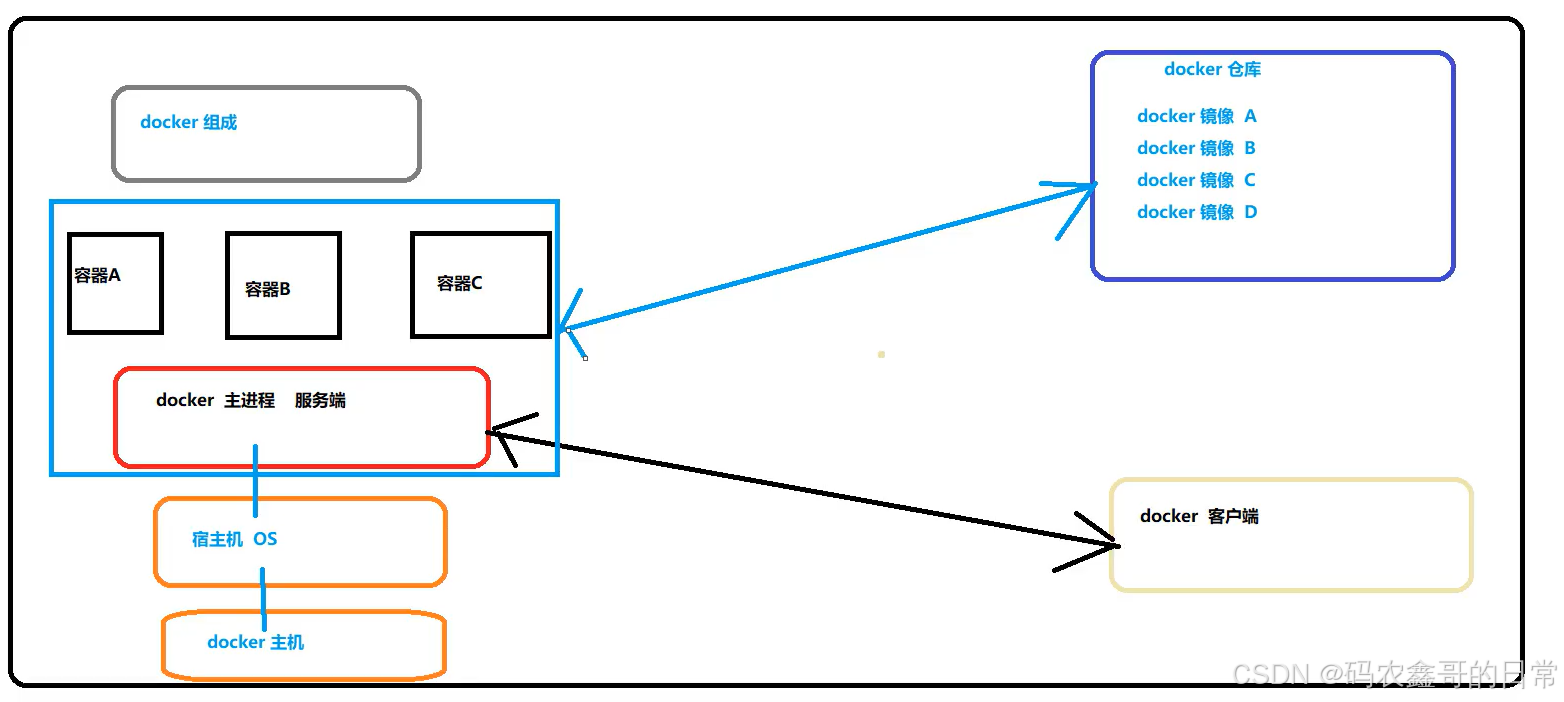
三、安装 Docker
注:目前 Docker 只能支持 64 位系统
systemctl stop firewalld.service
setenforce 0#安装依赖包
yum install -y yum-utils device-mapper-persistent-data lvm2yum-utils:提供了 yum-config-manager 工具。
device mapper: 是Linux内核中支持逻辑卷管理的通用设备映射机制,它为实现用于存储资源管理的块设备驱动提供了一个高度模块化的内核架构。
device mapper存储驱动程序需要 device-mapper-persistent-data 和 lvm2#设置阿里云镜像源
yum-config-manager --add-repo https://mirrors.aliyun.com/docker-ce/linux/centos/docker-ce.repo #安装 Docker-CE并设置为开机自动启动
yum install -y docker-ce docker-ce-cli containerd.io 安装最新版本
docker-ce-20.10.18systemctl start docker.service
systemctl enable docker.service安装好的Docker系统有两个程序,Docker服务端和Docker客户端。其中Docker服务端是一个服务进程,负责管理所有容器。 Docker客户端则扮演着Docker服务端的远程控制器,可以用来控制Docker的服务端进程。大部分情况下Docker服务端和客户端运行在一台机器上。#查看 docker 版本信息
docker version#docker 信息查看
docker info
Client:Context: defaultDebug Mode: falsePlugins:app: Docker App (Docker Inc., v0.9.1-beta3)buildx: Build with BuildKit (Docker Inc., v0.5.1-docker)Server:Containers: 0 # 容器数量Running: 0Paused: 0Stopped: 0Images: 1 # 镜像数量Server Version: 20.10.3 # server 版本Storage Driver: overlay2 # docker 使用的是 overlay2 文件驱动Backing Filesystem: xfs # 宿主机上的底层文件系统Supports d_type: trueNative Overlay Diff: trueLogging Driver: json-fileCgroup Driver: cgroupfs # Cgroups 驱动Cgroup Version: 1Plugins:Volume: localNetwork: bridge host ipvlan macvlan null overlayLog: awslogs fluentd gcplogs gelf journald json-file local logentries splunk syslogSwarm: inactiveRuntimes: io.containerd.runtime.v1.linux runc io.containerd.runc.v2Default Runtime: runcInit Binary: docker-initcontainerd version: 269548fa27e0089a8b8278fc4fc781d7f65a939brunc version: ff819c7e9184c13b7c2607fe6c30ae19403a7affinit version: de40ad0Security Options:seccompProfile: defaultKernel Version: 3.10.0-693.el7.x86_64 # 宿主机的相关信息Operating System: CentOS Linux 7 (Core)OSType: linuxArchitecture: x86_64CPUs: 1Total Memory: 976.3MiBName: localhost.localdomainID: Y4ES:FTH2:ZJL7:MRVE:RJVB:WJIB:S7BV:C5IZ:LMBR:E4G5:QWSM:SNDTDocker Root Dir: /var/lib/docker # docker 数据存储目录Debug Mode: falseRegistry: https://index.docker.io/v1/ # registry 地址Labels:Experimental: falseInsecure Registries:127.0.0.0/8Registry Mirrors: # 加速站点https://6ijb8ubo.mirror.aliyuncs.com/Live Restore Enabled: false

![]()
![]()
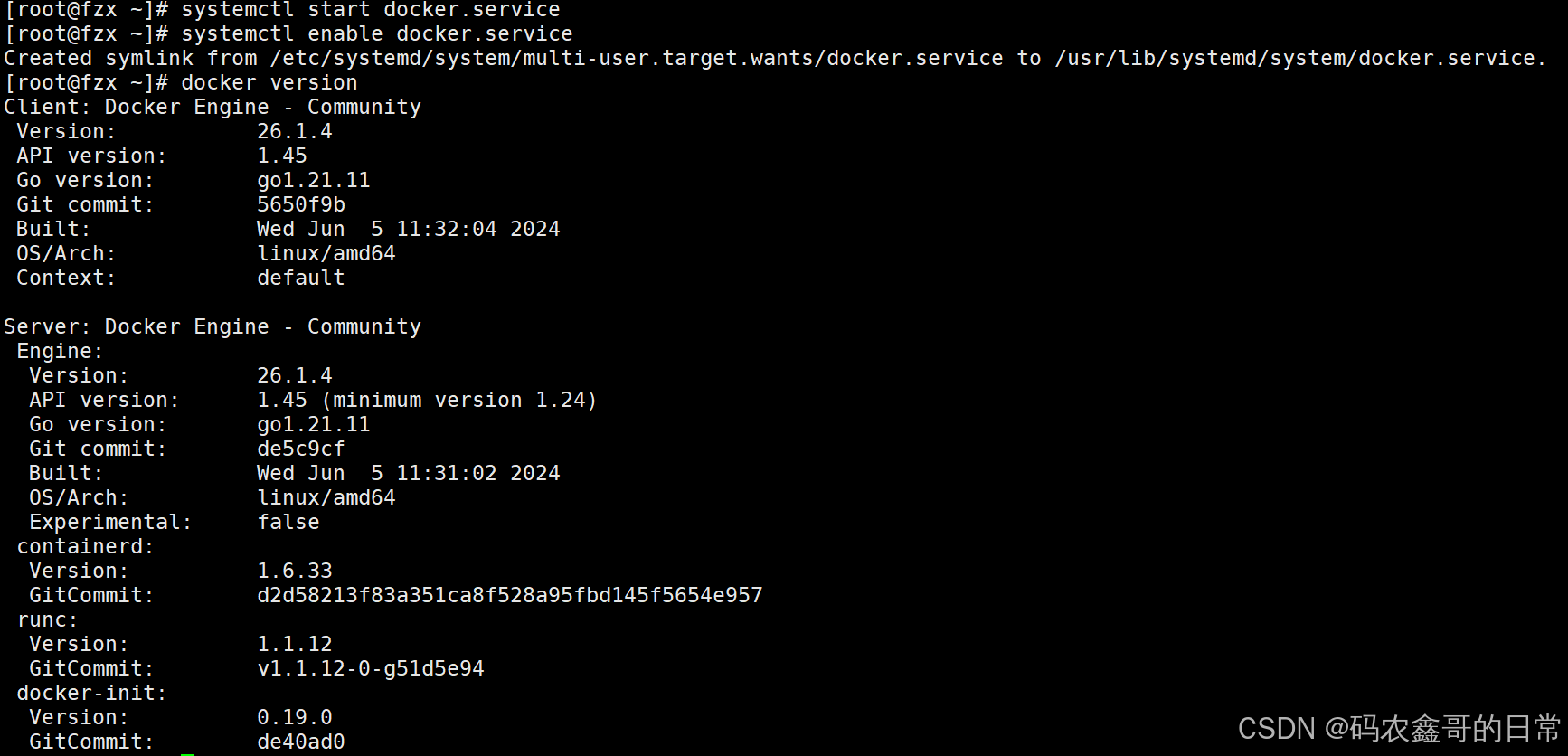
四、Docker 镜像操作
#搜索镜像
格式:docker search 关键字
docker search nginx#获取镜像 nginx
格式:docker pull 仓库名称[:标签]
#如果下载镜像时不指定标签,则默认会下载仓库中最新版本的镜像,即选择标签为 latest 标签。
docker pull nginx#镜像加速下载 配置方法如下
浏览器访问 https://cr.console.aliyun.com/cn-hangzhou/instances/mirrors 获取镜像加速器配置
① 阿里云加速器
mkdir -p /etc/docker
tee /etc/docker/daemon.json <<-'EOF'
{"registry-mirrors": ["https://ae3f5qei.mirror.aliyuncs.com"]
}
EOF
systemctl daemon-reload
systemctl restart docker②华为加速器
华为镜像加速器
{"registry-mirrors": [ "https://0a40cefd360026b40f39c00627fa6f20.mirror.swr.myhuaweicloud.com" ]
}如不可用 在使用下面 也是个国外网站镜像加速器
③ 国外小网站{"registry-mirrors": ["https://hub.littlediary.cn/"]}#查看镜像信息
镜像下载后存放在 /var/lib/docker 。
Docker 相关的本地资源存放在 /var/lib/docker/ 目录下,其中 containers 目录存放容器信息,image 目录存放镜像信息,overlay2 目录下存放具体的镜像底层文件。#查看下载的镜像文件信息
cat /var/lib/docker/image/overlay2/repositories.json#查看下载到本地的所有镜像
docker imagesREPOSITORY TAG IMAGE ID CREATED SIZE
nginx atest ae2feff98a0c 9 days ago 133MBREPOSITORY:镜像属于的仓库;
TAG:镜像的标签信息,标记同一个仓库中的不同镜像;
IMAGE ID:镜像的唯一ID 号,唯一标识一个镜像;
CREATED:镜像创建时间;
VIRTUAL SIZE:镜像大小;#根据镜像的唯一标识 ID 号,获取镜像详细信息
格式:docker inspect 镜像ID号
docker inspect ae2feff98a0c#====为本地的镜像添加新的标签
格式:docker tag 名称:[标签] 新名称:[新标签]
docker tag nginx:latest nginx:webdocker images | grep nginx#=====删除镜像
格式:
docker rmi 仓库名称:标签 #当一个镜像有多个标签时,只是删除其中指定的标签
或者
docker rmi 镜像ID号 #会彻底删除该镜像注意:如果该镜像已经被容器使用,正确的做法是先删除依赖该镜像的所有容器,再去删除镜像。docker rmi nginx:web#存出镜像====:将镜像保存成为本地文件
格式:docker save -o 存储文件名 存储的镜像
docker save -o nginx nginx:latest #存出镜像命名为nginx存在当前目录下
ls -lh#载入镜像====:将镜像文件导入到镜像库中
格式:
docker load < 存出的文件
或者
docker load -i 存出的文件docker load < nginx
docker load -i nginx#====上传镜像
默认上传到 docker Hub 官方公共仓库,需要注册使用公共仓库的账号。https://hub.docker.com
可以使用 docker login 命令来输入用户名、密码和邮箱来完成注册和登录。
在上传镜像之前,还需要先对本地镜像添加新的标签,然后再使用 docker push 命令进行上传。docker tag nginx:latest soscscs/nginx:web #添加新的标签时必须在前面加上自己的dockerhub的username
docker login #登录公共仓库
Username:soscscs
password:abc123456
docker push soscscs/nginx:web #上传镜像获取镜像:
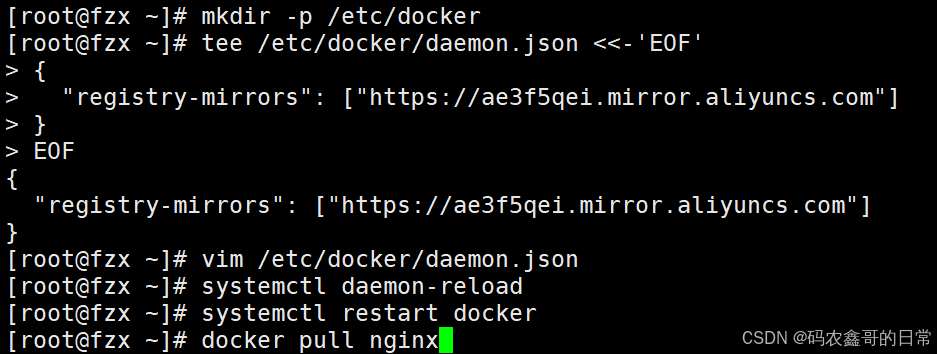
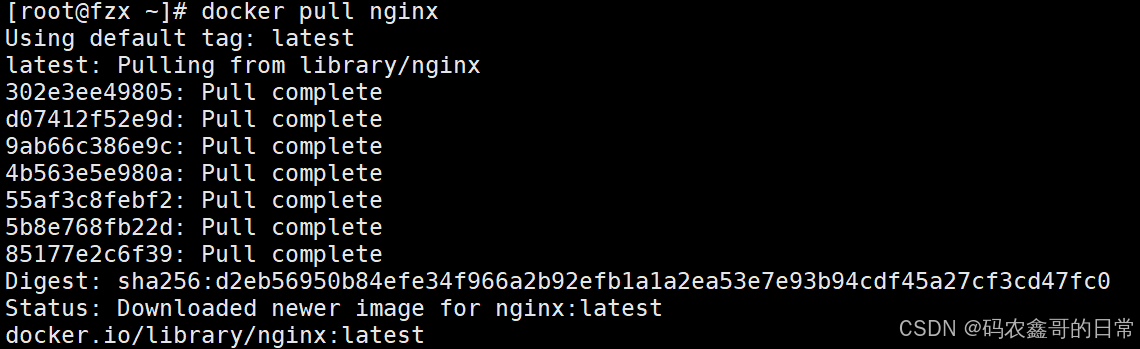

查看下载到本地的所有镜像:

为本地镜像添加新的标签:

删除镜像:

存出镜像:
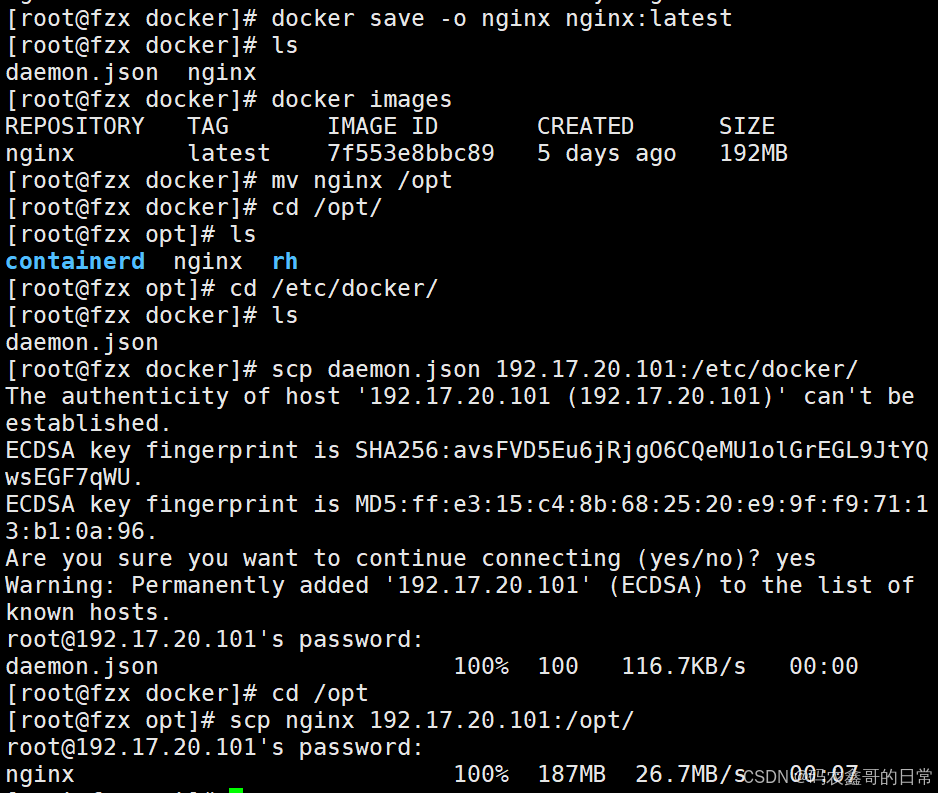
载入镜像:
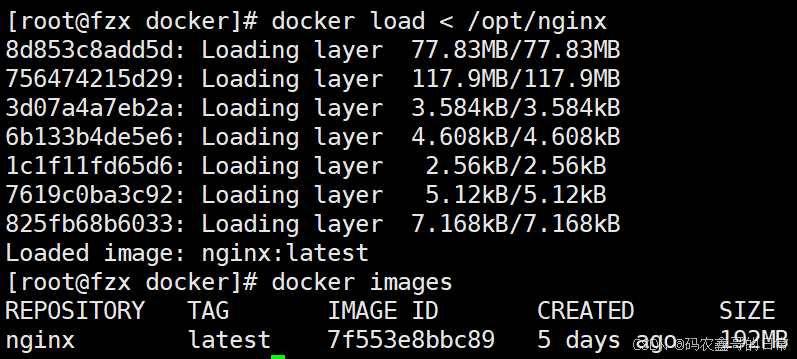
上传镜像到公共仓库:以华为举例
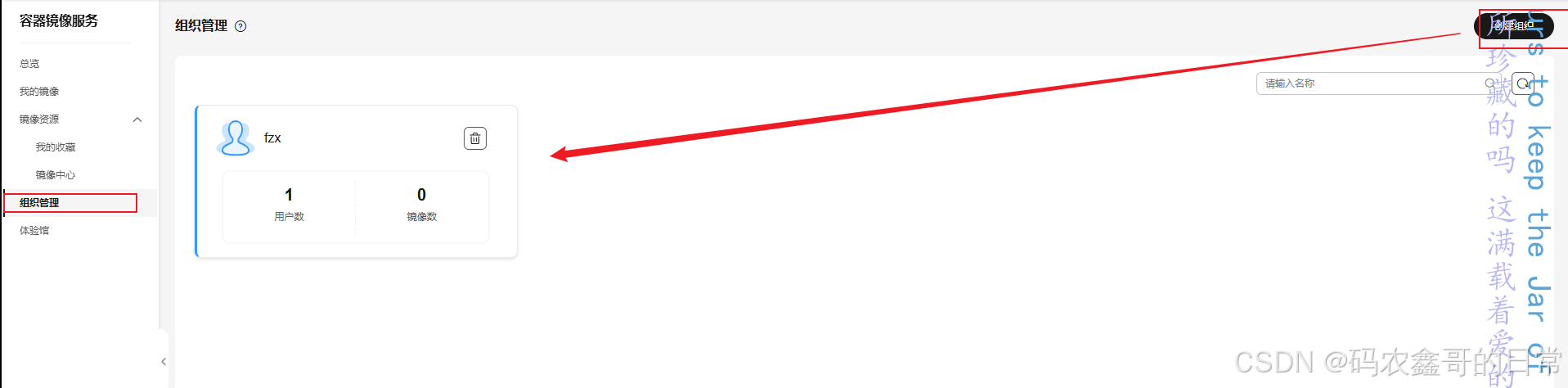





五、Docker 容器操作
docker容器的七个状态
- created: 已创建,还未运行的容器
- running: 正在运行中的容器
- restarting: 容器正在重启中
- removeing: 容器正在迁移
- paused: 暂停状态的容器
- exited: 停止状态的容器
- dead: 死亡;主要是操作系统出现异常或断电关机等可能引发dead状态;不是 很常见
5.1 容器创建
- 容器创建:就是将镜像加载到容器的过程
- 新创建的容器默认处于停止状态,不运行任何程序,需要在其中发起一个进程来启动容器。
- 格式:docker create [选项] 镜像
常用选项:
- -i:让容器开启标准输入
- -t:让 Docker 分配一个伪终端 tty
- -it :合起来实现和容器交互的作用,运行一个交互式会话 shell
docker create -it nginx:latest /bin/bash

查看容器的运行状态 docker ps -a #-a 选项可以显示所有的容器CONTAINER ID IMAGE COMMAND CREATED STATUS PORTS NAMES 8b0a7be0ff58 nginx:latest "/docker-entrypoint.…" 57 seconds ago Created inspiring_swanson容器的ID号 加载的镜像 运行的程序 创建时间 当前的状态 端口映射 名称
启动容器 格式:docker start 容器的ID/名称 docker start 8b0a7be0ff58 docker ps -a
创建并启动容器
可以直接执行 docker run 命令, 等同于先执行 docker create 命令,再执行 docker start 命令:docker run = docker create + docker start
注意:容器是一个与其中运行的 shell 命令共存亡的终端,命令运行容器运行, 命令结束容器退出docker 容器默认会把容器内部第一个进程,也就是 pid=1 的程序作为docker容器是否正在运行的依据,如果docker容器中 pid = 1 的进程挂了,那么docker容器便会直接退出,也就是说Docker容器中必须有一个前台进程,否则认为容器已经挂掉
/var/lib/docker
当利用 docker run 来创建容器时, Docker 在后台的标准运行过程是
(1)检查本地是否存在指定的镜像。当镜像不存在时,会从公有仓库下载
(2)利用镜像创建并启动一个容器
(3)分配一个文件系统给容器,在只读的镜像层外面挂载一层可读写层
(4)从宿主主机配置的网桥接口中桥接一个虚拟机接口到容器中
(5)分配一个地址池中的 IP 地址给容器
(6)执行用户指定的应用程序,执行完毕后容器被终止运行
docker run centos:7 /usr/bin/bash -c ls / docker ps -a #会发现创建了一个新容器并启动执行一条 shell 命令,之后就停止了
在后台持续运行 docker run 创建的容器
需要在 docker run 命令之后添加 -d 选项让 Docker 容器以守护形式在后台运行。并且容器所运行的程序不能结束docker run -d centos:7 /usr/bin/bash -c "while true;do echo hello;done"docker ps -a #可以看出容器始终处于 UP,运行状态 CONTAINER ID IMAGE COMMAND CREATED STATUS PORTS NAMES 2592d3fad0fb centos:7 "/usr/bin/bash -c 'w…" 2 seconds ago Up 2 seconds peaceful_chateletdocker run -itd --name test1 centos:7 /bin/bash #创建容器并持续运行容器
5.2 终止容器运行
格式:docker stop 容器的ID/名称
docker stop 2592d3fad0fbdocker ps -a
5.3 容器的进入
需要进入容器进行命令操作时,可以使用 docker exec 命令进入运行着的容器。格式:docker exec -it 容器ID/名称 /bin/bash
-i 选项表示让容器的输入保持打开;
-t 选项表示让 Docker 分配一个伪终端。docker start 2592d3fad0fb #进入容器前,确保容器正在运行
docker exec -it 2592d3fad0fb /bin/bash
ls
exit #退出容器后,容器仍在运行
docker ps -adocker run -it centos:7 bash
#不加 -d 选项会创建容器后直接进入容器,但是退出容器,容器也会停止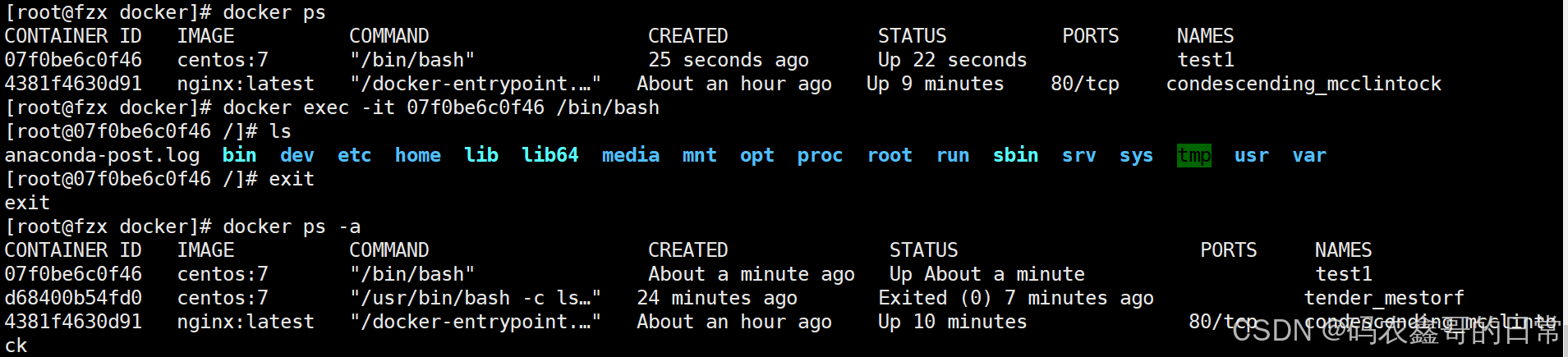
5.3.1 面试题
怎么把宿主机的文件传入到容器内部
1、linux 怎么复制
cp 原文件路径目标文件路径
docker cp l opt / abc容器id: /opt/abc
5.4 复制到容器中
echo abc123 > ~/test.txt docker cp ~/test.txt 2592d3fad0fb:/opt/#从容器复制文件到主机 docker cp 2592d3fad0fb:/opt/test.txt ~/abc123.txt
5.5 容器的导出与导入
用户可以将任何一个 Docker 容器从一台机器迁移到另一台机器。 在迁移过程中,可以使用docker export 命令将已经创建好的容器导出为文件, 无论这个容器是处于运行状态还是停止状态均可导出。 可将导出文件传输到其他机器,通过相应的导入命令实现容器的迁移。#导出格式:docker export 容器ID/名称 > 文件名 docker export 2592d3fad0fb > centos7.tar#导入格式:cat 文件名 | docker import – 镜像名称:标签 cat centos7.tar | docker import - centos7:test #导入后会生成镜像,但不会创建容器


5.6 删除容器
格式:docker rm [-f] 容器ID/名称
docker stop 2592d3fad0fb
docker rm 2592d3fad0fb
#删除已经终止状态的容器docker rm -f 2592d3fad0fb
#强制删除正在运行的容器docker ps -a | awk 'NR>=2{print "docker stop "$1}' | bash #批量停止容器
docker ps -a | awk 'NR>=2{print $1}'| xargs docker stopdocker ps -a | awk 'NR>=2{print "docker rm "$1}' | bash #批量删除所有容器
docker ps -a | awk 'NR>=2{print $1}'| xargs docker rmdocker images | awk 'NR>=2{print "docker rmi "$3}'| bash #批量删除镜像
docker images | grep none | awk '{print $3}' | xargs docker rmi #删除none镜像docker rm $(docker ps -a -q) #批量清理后台停止的容器总结
vmware workstation 个人版,用的多
vmware sphere / ESXI 企业级的虚拟化
openstack(开发) /KVM linux环境虚拟机 私有云环境
容器:提供多台主机上运行应用程序的相同的运行环境
docker 开源的应用容器引擎;基于go语言开发;是容器里面的运行应用的工具;是一个轻量级的虚拟机;可以在docker多个平台去使用
docker 容器可以被看做运行在宿主机上的一个进程;容器共享宿主机的内核
容器通过namespace命名空间、名称 进行资源隔离;通过cgroup资源配额来限制资源
镜像操作
docker version 查看docker版本信息
docker info 查看docker信息
docker search 镜像名 搜索镜像
docker pull 仓库名:标签名 获取镜像;默认下载 latest 最新镜像
镜像加速下载
containers 存放容器信息
image 存放镜像信息
overlay2 存放具体的镜像底层文件
查看下载的镜像文件信息
cat /var/lib/docker/image/overlay2/repositories.json
docker images 查看下载到本地的所有镜像
docker inspect 镜像ID 获取镜像详细信息
docker inspect 容器ID 获取容器详细信息;有IP地址
docker tag 仓库名:标签名 新仓库名:新标签名 为本地镜像创建新的标签
docker images | grep nginx 过滤查看镜像
docker rmi 仓库名:标签 删除镜像标签
docker rmi 镜像ID 彻底删除镜像;若镜像已被容器使用,需先删除依赖的容器再删镜像
docker save -o 存储文件名 存储的镜像名 #存出镜像;将镜像保存为本地文件
docker load < 存出的文件 #载入镜像;将镜像文件导入镜像库中
docker load -i 存出的文件
docker tag nginx:latest soscscs/nginx:web #添加新的标签时必须在前面加上自己的dockerhub的username
docker login #登录公共仓库
Username:soscscs
password:abc123456docker push soscscs/nginx:web #上传镜像
容器操作
docker create -it 镜像名 创建容器
docker ps -a 查看所有容器运行状态;不加 -a 只查看运行中的容器
docker start 容器ID 启动容器
docker run 镜像名 运行的程序 -c ls / 创建容器并执行 ls 命令
docker run -d centos /usr/bin/bash -c "while true;do echo hello;done" 在后台持续执行echo hello
docker run -itd --name test1 centos:7 /bin/bash 创建容器并持续运行容器;--name 指定名字;-d 持续运行
docker stop 容器ID/名称 终止容器运行
docker exec -it 容器ID/名称 /bin/bash 进入运行的容器
exit 退出容器
docker run -it centos:7 bash #创建容器并进入,退出容器时容器停止;-d 不停止
docker cp 文件路径 容器ID:/存放路径 #从本机复制文件到容器
docker cp 容器ID:/文件路径 存放路径 #从容器复制文件到本机
docker export 容器ID > 存放路径/文件名 #导出容器
cat 容器文件位置 | docker import - centos:7 #导入容器;导入后时镜像,容器要自己再建;命令的最后是自己定义的仓库名和标签名
docker rm 容器ID 删除容器;加-f 可以强制删除运行中的容器
docker rmi 镜像ID 删除镜像;加 -f 强制删除
docker rmi 镜像ID --force #强制删除镜像;有效
docker ps -a | awk 'NR>=2{print "docker stop "$1}' | bash 批量执行容器命令
docker ps -a | awk 'NR>=2{print $1}' | xargs docker rm
docker images | awk 'NR>=2{print "docker rmi "$3}'| bash #批量删除镜像
docker images | grep none | awk '{print $3}' | xargs docker rmi #删除none镜像docker rm $(docker ps -a -q) #批量清理后台停止的容器
docker kill 容器ID 杀死容器
六、Docker 网络
6.1 Docker 网络实现原理
- Docker使用Linux桥接,在宿主机虚拟一个Docker容器网桥(docker0),Docker启动一个容器时会根据Docker网桥的网段分配给容器一个IP地址,称为Container-IP,同时Docker网桥是每个容器的默认网关。因为在同一宿主机内的容器都接入同一个网桥,这样容器之间就能够通过容器的 Container-IP 直接通信
- Docker网桥是宿主机虚拟出来的,并不是真实存在的网络设备,外部网络是无法寻址到的,这也意味着外部网络无法直接通过 Container-IP 访问到容器。如果容器希望外部访问能够访问到,可以通过映射容器端口到宿主主机(端口映射),即 docker run 创建容器时候通过 -p 或 -P 参数来启用,访问容器的时候就通过[宿主机IP]:[容器端口]访问容器
docker run -d --name test1 -P nginx #随机映射端口(从32768开始)docker run -d --name test2 -p 43000:80 nginx #指定映射端口docker ps -a
CONTAINER ID IMAGE COMMAND CREATED STATUS PORTS NAMES
9d3c04f57a68 nginx "/docker-entrypoint.…" 4 seconds ago Up 3 seconds 0.0.0.0:43000->80/tcp test2
b04895f870e5 nginx "/docker-entrypoint.…" 17 seconds ago Up 15 seconds 0.0.0.0:49170->80/tcp test1浏览器访问:http://192.168.80.10:43000 、http://192.168.80.10:49170查看容器的输出和日志信息
docker logs 容器的ID/名称6.2 Docker 的网络模式
- Host:容器将不会虚拟出自己的网卡,配置自己的IP等,而是使用宿主机的IP和端口。
- Container:创建的容器不会创建自己的网卡,配置自己的IP,而是和一个指定的容器共享IP、端口范围。
- None:该模式关闭了容器的网络功能。
- Bridge:默认为该模式,此模式会为每一个容器分配、设置IP等,并将容器连接到一个docker0虚拟网桥,通过docker0网桥以及iptables nat 表配置与宿主机通信。
- 自定义网络:kgc0 172.18.0.0/24 172.18.0.20
安装Docker时,它会自动创建三个网络,bridge(创建容器默认连接到此网络)、 none 、host
docker network ls 或 docker network list #查看docker网络列表
NETWORK ID NAME DRIVER SCOPE
2b4359d229c6 bridge bridge local
0fa580365d39 host host local
cc13aa84a223 none null local使用docker run创建Docker容器时,可以用 --net 或 --network 选项指定容器的网络模式
- host模式:使用 --net=host 指定
- none模式:使用 --net=none 指定
- container模式:使用 --net=container:NAME_or_ID 指定
- bridge模式:使用 --net=bridge 指定,默认设置,可省略
6.3 网络模式详解
6.3.1 host模式
- 相当于Vmware中的桥接模式,与宿主机在同一个网络中,但没有独立IP地址。
- Docker使用了Linux的Namespaces技术来进行资源隔离,如PID Namespace隔离进程,Mount Namespace隔离文件系统,Network Namespace隔离网络等。
- 一个Network Namespace提供了一份独立的网络环境,包括网卡、路由、iptable规则等都与其他的Network Namespace隔离。 一个Docker容器一般会分配一个独立的Network Namespace。 但如果启动容器的时候使用host模式,那么这个容器将不会获得一个独立的Network Namespace, 而是和宿主机共用一个Network Namespace。容器将不会虚拟出自己的网卡、配置自己的IP等,而是使用宿主机的IP和端口。
6.3.2 container模式
- 在理解了host模式后,这个模式也就好理解了。这个模式指定新创建的容器和已经存在的一个容器共享一个Network Namespace,而不是和宿主机共享。
- 新创建的容器不会创建自己的网卡,配置自己的IP,而是和一个指定的容器共享IP、端口范围等。
- 同样,两个容器除了网络方面,其他的如文件系统、进程列表等还是隔离的。两个容器的进程可以通过lo网卡设备通信。
docker run -itd --name test1 centos:7 /bin/bash #--name 选项可以给容器创建一个自定义名称docker ps -a
CONTAINER ID IMAGE COMMAND CREATED STATUS PORTS NAMES
3ed82355f811 centos:7 "/bin/bash" 5 days ago Up 6 hours test1docker inspect -f '{{.State.Pid}}' 3ed82355f811 #查看容器进程号
25945ls -l /proc/25495/ns #查看容器的进程、网络、文件系统等命名空间编号
lrwxrwxrwx 1 root root 0 1月 7 11:29 ipc -> ipc:[4026532572]
lrwxrwxrwx 1 root root 0 1月 7 11:29 mnt -> mnt:[4026532569]
lrwxrwxrwx 1 root root 0 1月 7 11:27 net -> net:[4026532575]
lrwxrwxrwx 1 root root 0 1月 7 11:29 pid -> pid:[4026532573]
lrwxrwxrwx 1 root root 0 1月 7 12:22 user -> user:[4026531837]
lrwxrwxrwx 1 root root 0 1月 7 11:29 uts -> uts:[4026532570]docker run -itd --name test2 --net=container:3ed82355f811 centos:7 /bin/bash
docker ps -a
CONTAINER ID IMAGE COMMAND CREATED STATUS PORTS NAMES
ff96bc43dd27 centos:7 "/bin/bash" 48 seconds ago Up 46 seconds test2
3ed82355f811 centos:7 "/bin/bash" 58 minutes ago Up 58 minutes test1docker inspect -f '{{.State.Pid}}' ff96bc43dd27
27123ls -l /proc/27123/ns #查看可以发现两个容器的 net namespace 编号相同
lrwxrwxrwx 1 root root 0 1月 7 12:27 ipc -> ipc:[4026532692]
lrwxrwxrwx 1 root root 0 1月 7 12:27 mnt -> mnt:[4026532690]
lrwxrwxrwx 1 root root 0 1月 7 12:27 net -> net:[4026532575]
lrwxrwxrwx 1 root root 0 1月 7 12:27 pid -> pid:[4026532693]
lrwxrwxrwx 1 root root 0 1月 7 12:27 user -> user:[4026531837]
lrwxrwxrwx 1 root root 0 1月 7 12:27 uts -> uts:[4026532691]6.3.3 none模式
- 使用none模式,Docker容器拥有自己的Network Namespace,但是,并不为Docker容器进行任何网络配置。 也就是说,这个Docker容器没有网卡、IP、路由等信息。
- 这种网络模式下容器只有lo回环网络,没有其他网卡。
- 这种类型的网络没有办法联网,封闭的网络能很好的保证容器的安全性。
6.3.4 bridge模式
bridge模式是docker的默认网络模式,不用--net参数,就是bridge模式。
相当于Vmware中的 nat 模式,容器使用独立network Namespace,并连接到docker0虚拟网卡。通过docker0网桥以及iptables nat表配置与宿主机通信,此模式会为每一个容器分配Network Namespace、设置IP等,并将一个主机上的 Docker 容器连接到一个虚拟网桥上。
- 当Docker进程启动时,会在主机上创建一个名为docker0的虚拟网桥,此主机上启动的Docker容器会连接到这个虚拟网桥上。虚拟网桥的工作方式和物理交换机类似,这样主机上的所有容器就通过交换机连在了一个二层网络中。
- 从docker0子网中分配一个IP给容器使用,并设置docker0的IP地址为容器的默认网关。在主机上创建一对虚拟网卡veth pair设备。veth设备总是成对出现的,它们组成了一个数据的通道,数据从一个设备进入,就会从另一个设备出来。因此,veth设备常用来连接两个网络设备。
- Docker将 veth pair 设备的一端放在新创建的容器中,并命名为 eth0(容器的网卡),另一端放在主机中, 以 * 这样类似的名字命名,并将这个网络设备加入到 docker0 网桥中。可以通过 brctl show 命令查看。veth
- 使用 docker run -p 时,docker实际是在iptables做了DNAT规则,实现端口转发功能。可以使用iptables -t nat -vnL 查看。
6.3.5 自定义网络
#直接使用bridge模式,是无法支持指定IP运行docker的,例如执行以下命令就会报错
docker run -itd --name test3 --network bridge --ip 172.17.0.10 centos:7 /bin/bash//创建自定义网络
#可以先自定义网络,再使用指定IP运行docker
docker network create --subnet=172.18.0.0/16 --opt "com.docker.network.bridge.name"="docker1" mynetwork七、资源控制
cup资源周期和分片
7.1 CPU 资源控制
7.1.1 cgroups简介
- cgroups,是一个非常强大的linux内核工具,他不仅可以限制被 namespace 隔离起来的资源, 还可以为资源设置权重、计算使用量、操控进程启停等等。
- 所以 cgroups(Control groups)实现了对资源的配额和度量。
cgroups有四大功能
- 资源限制:可以对任务使用的资源总额进行限制
- 优先级分配:通过分配的cpu时间片数量以及磁盘IO带宽大小,实际上相当于控制了任务运行优先级
- 资源统计:可以统计系统的资源使用量,如cpu时长,内存用量等
- 任务控制:cgroup可以对任务执行挂起、恢复等操作
①设置CPU使用率上限
- Linux通过CFS(Completely Fair Scheduler,完全公平调度器)来调度各个进程对CPU的使用CFS默认的调度周期是100ms
- 我们可以设置每个容器进程的调度周期,以及在这个周期内各个容器最多能使用多少 CPU 时间
- 使用 --cpu-period 即可设置调度周期;
- 使用 --cpu-quota 即可设置在每个周期内容器能使用的CPU时间。两者可以配合使用。
- CFS 周期的有效范围是 1ms~1s,对应的 --cpu-period 的数值范围是 1000~1000000。 周期100毫秒
- 而容器的 CPU 配额必须不小于 1ms,即 --cpu-quota 的值必须 >= 1000;1000=1ms
创建并运行class容器
docker run -itd --name class1 centos:7 /bin/bash
docker ps -a
查看文件
cd /sys/fs/cgroup/cpu/docker/80cbb59d0562f1574a010cef2c1ba8d4b6b597c0a29ec40727c8d53fcat cpu.cfs_quota_us
-1cat cpu.cfs_period_us
100000 
---------------------------------------------------------------------------------------------------------
#cpu.cfs_period_us:cpu分配的周期(微秒,所以文件名中用 us 表示),默认为100000。
#cpu.cfs_quota_us:表示该cgroups限制占用的时间(微秒),默认为-1,表示不限制。 如果设为50000,表示占用50000/100000=50%的CPU。
---------------------------------------------------------------------------------------------------------
进行CPU压力测试
docker exec -it 3ed82355f811 /bin/bash
vim /cpu.sh
#!/bin/bash
i=0
while true
do
let i++
donechmod +x /cpu.sh
./cpu.shtop #可以看到这个脚本占了很多的cpu资源

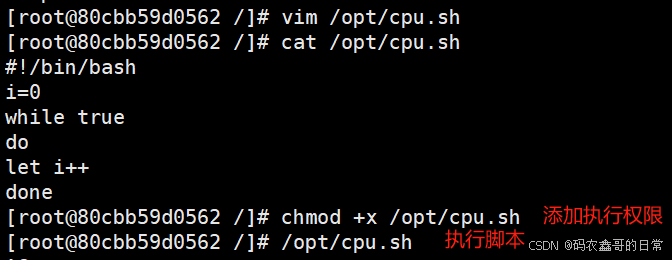
设置50%的比例分配CPU使用时间上限
docker run -itd --name test6 --cpu-quota 50000 centos:7 /bin/bash #可以重新创建一个容器并设置限额
或者
cd /sys/fs/cgroup/cpu/docker/3ed82355f81151c4568aaa6e7bc60ba6984201c119125360924bf7dfd6eaa42b/
echo 50000 > cpu.cfs_quota_us
docker exec -it 3ed82355f811 /bin/bash
./cpu.shtop #可以看到cpu占用率接近50%,cgroups对cpu的控制起了效果②设置CPU资源占用比(设置多个容器时才有效)
Docker 通过 --cpu-shares 指定 CPU 份额,默认值为1024,值为1024的倍数
设置容器权重
创建两个容器为 c1 和 c2,若只有这两个容器,设置容器的权重,使得c1和c2的CPU资源占比为1/3和2/3。
docker run -itd --name c1 --cpu-shares 512 centos:7
docker run -itd --name c2 --cpu-shares 1024 centos:7分别进入容器,进行压力测试
yum install -y epel-release
yum install -y stress
stress -c 4查看容器运行状态(动态更新)
docker stats
CONTAINER ID NAME CPU % MEM USAGE / LIMIT MEM % NET I/O BLOCK I/O PIDS
c3ee18e65852 c2 66.50% 5.5MiB / 976.3MiB 0.56% 20.4MB / 265kB 115MB / 14.2MB 4
bb02d3b345d8 c1 32.68% 2.625MiB / 976.3MiB 0.27% 20.4MB / 325kB 191MB / 12.7MB 4
③设置容器绑定指定的CPU
先分配虚拟机4个CPU核数
docker run -itd --name test7 --cpuset-cpus 1,3 centos:7 /bin/bash进入容器,进行压力测试
yum install -y epel-release
yum install stress -y
stress -c 4退出容器,执行 top 命令再按 1 查看CPU使用情况。7.2 对内存使用的限制
//-m(--memory=) 选项用于限制容器可以使用的最大内存
docker run -itd --name test8 -m 512m centos:7 /bin/bashdocker stats
//限制可用的 swap 大小, --memory-swap
强调一下,--memory-swap 是必须要与 --memory 一起使用的。正常情况下,--memory-swap 的值包含容器可用内存和可用 swap。
所以 -m 300m --memory-swap=1g 的含义为:容器可以使用 300M 的物理内存,并且可以使用 700M(1G - 300)的 swap。如果 --memory-swap 设置为 0 或者 不设置,则容器可以使用的 swap 大小为 -m 值的两倍。
如果 --memory-swap 的值和 -m 值相同,则容器不能使用 swap。
如果 --memory-swap 值为 -1,它表示容器程序使用的内存受限,而可以使用的 swap 空间使用不受限制(宿主机有多少 swap 容器就可以使用多少)。
7.3 对磁盘IO配额控制(blkio)的限制
--device-read-bps:限制某个设备上的读速度bps(数据量),单位可以是kb、mb(M)或者gb。
例:docker run -itd --name test9 --device-read-bps /dev/sda:1M centos:7 /bin/bash--device-write-bps : 限制某个设备上的写速度bps(数据量),单位可以是kb、mb(M)或者gb。
例:docker run -itd --name test10 --device-write-bps /dev/sda:1mb centos:7 /bin/bash
--device-read-iops :限制读某个设备的iops(次数)--device-write-iops :限制写入某个设备的iops(次数)
#创建容器,并限制写速度
docker run -it --name test10 --device-write-bps /dev/sda:1MB centos:7 /bin/bash
#通过dd来验证写速度
dd if=/dev/zero of=test.out bs=1M count=10 oflag=direct #添加oflag参数以规避掉文件系统cache
10+0 records in
10+0 records out
10485760 bytes (10 MB) copied, 10.0025 s, 1.0 MB/s
#清理docker占用的磁盘空间
docker system prune -a #可以用于清理磁盘,删除关闭的容器、无用的数据卷和网络
7.4 生产扩展
故障:由于docker容器故障导致大量日志集满,会造成磁盘空间满
解决方案
方案一:清除日志
#!/bin/bash
logs=$ (find /var/lib/docker/containers/ -name *-json.log*)
for log in $logs
do
cat /dev/null > $log
done
方案二:当日志占满之后如何处理:设置docker日志文件数量及每个日志大小
vim /etc/docker/daemon.json
{
"registry-mirrors": ["http://f613ce8f.m.daocloud.io"],
"log-driver": "json-file", #我的一日志格式
"log-opts": { "max-size" : "500m", "max-file" : "3"} 日志的参数最大500M 我最大容器中有三个日志文件 每个日志文件大小是500M
}修改完需要重新加载 systemctl daemon-reload













- Docker简介)

)

